
William Charles
0
4412
577
Jeg personligt elsker Dropbox-fildelingsprogrammet, og det er ikke svært at forklare hvorfor “” øjeblikkelig synkronisering på tværs af alle tre store platforme er iboende fantastisk. Slip en fil i din Dropbox på en computer, og den vises næsten øjeblikkeligt på alle dine andre computere, hvad enten det er hjemme eller på arbejde.
MakeUseOf-forfattere har fremhævet Dropbox's dyder mere end én gang. I 2008 interviewede Dave sin grundlægger DropBox: Review, Invites, and 7 Spørgsmål med grundlæggeren DropBox: Review, Invites, and 7 Questions With Grundlægger, Drew Houston; - Angelina foreslog adskillige interessante måder for studerende at bruge Dropbox 3 grunde til, at studerende skulle bruge Dropbox 3 grunde til, at studerende skulle bruge Dropbox; og Jeffry viste Mac-brugere, hvordan man eksternt udløser en filoverførsel ved hjælp af Dropbox.
Men så nyttigt som Dropbox-fildelingsprogrammet er på egen hånd, er det endnu bedre, når det bruges sammen med de applikationer, du allerede kender og elsker. Uanset om det er fjernt at starte en Bittorrent-download, synkronisere din kalender og to-do-liste eller gøre dit videospilsvaner øjeblikkeligt bærbart, kan Dropbox få flere computere til at fungere som om de er en.
1. Start en Bittorrent-download (eksternt) fra hvor som helst
Bittorrent er den valgte peer-to-peer-teknologi for de fleste internetbrugere, men det er ikke ligefrem let på båndbredde. Så hvis du tænker på noget, du vil downloade, mens du er på arbejde, er det sandsynligvis en god måde at fyres på at køre BitTorrent på din arbejdscomputer. Du kan dog let starte en BitTorrent-download på din hjemmebordsdator eller mediecenter fra arbejde med lidt Dropbox-magi.

De fleste torrent-klienter er i stand til at se en given mappe til .torrent-filer. Ret dit program mod en mappe i dit Dropbox-fildelingsprogram og volia. Hvis du lader din stationære computer være tændt, mens du er på arbejde, kan du tilføje en .torrent-fil til mappen i din Dropbox fra arbejde, og din download starter automatisk “” hjemme. Temmelig sej, hej!
Kan du ikke installere Dropbox på din arbejdsmaskine? Intet problem; Brug bare Dropbox's webgrænseflade til at uploade filerne.
2. Hold dine kalendere synkroniserede
Jeg er sikker på, at mange af jer bruger Google Kalender til dine online kalenderbehov “” det er en nem at bruge kalender, du har adgang til hvor som helst. Men onlinekalendere er kun nyttige, når du har en internetforbindelse, hvilket efterlader dig uden dine data i de (ganske vist mere og mere sjældne) tilfælde, hvor der ikke er nogen WiFi-forbindelse i nærheden.
Dropbox's styrke er muligheden for at gøre data på en computer tilgængelig fra alle dine computere, ved at kombinere Dropbox med dit valgfri desktop-kalenderapplikation kan det levere et stort kompromis mellem en offline og online kalender: blot gemme din kalenderfil i din Dropbox. Dine data vil være tilgængelige, når du er offline, og du kan endda være i stand til at foretage ændringer. Så snart den computer, du har foretaget disse ændringer på, opretter forbindelse til internettet, vil de dog have indflydelse på alle dine computere.
Mozillas Sunbird fungerer smukt på denne måde. Opret blot en ny iCal-fil og gem den i din Dropbox, og åbn derefter filen med Sunbird på alle dine systemer. Nu er alle ændringer, du foretager i din kalender, synlige på alle dine systemer.
3. Synkroniser din opgaveliste eller skrivebordswiki
For mange er Husk, at mælken er den ultimative opgaveliste, men hvis den lider af den samme begrænsning, gør online-kalendere det: Du skal være online for at få adgang til den. Hvis du af denne grund finder ud af, at din ultimative opgaveliste-strategi er et gammeldags tekstdokument med en liste over opgaver, kan Dropbox gøre dette dokument tilgængeligt på alle dine computere. Flyt blot din tekst-to-do-liste til din Dropbox, så er du klar.
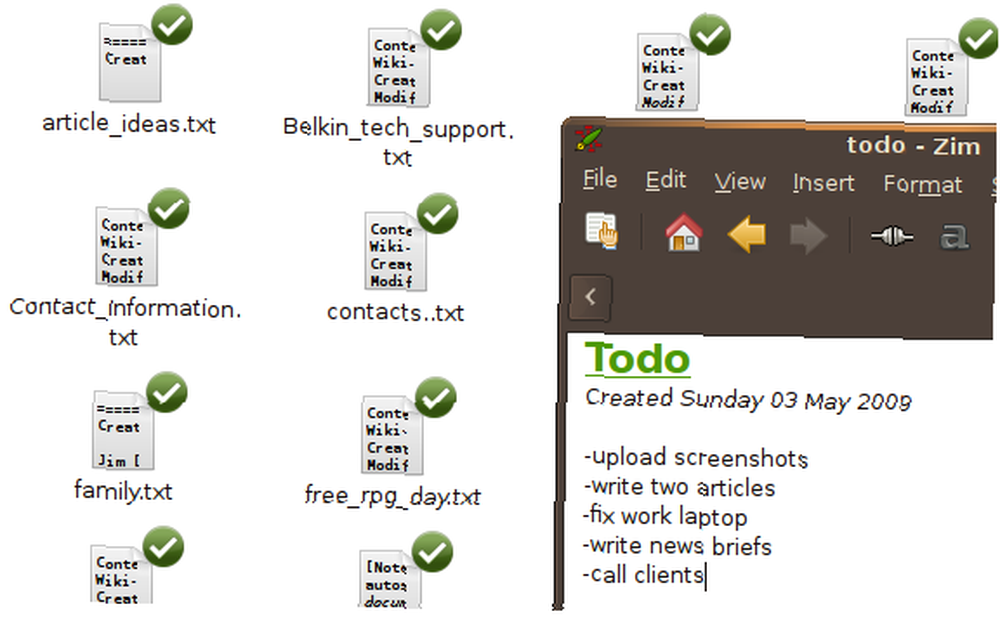
Alternativt, hvis du bruger en desktop-wiki som Zim [Windows / Ubuntu] eller Tomboy [cross-platform] til at holde styr på dine nuværende opgaver, kan du overveje at gemme din wikis depot i din Dropbox. Selv bruger jeg Zim til at gemme alt fra telefonnumre, jeg har brug for at huske, til trådløse adgangskoder, jeg har brug for, når jeg besøger venner og familie. Dropbox sikrer, at jeg aldrig glemmer at overføre et kritisk stykke data fra mit skrivebord til min netbook.
4. Gør dit spil øjeblikkeligt bærbart
Alt arbejde og intet spil får Dropbox til at lyde meget kedeligt. Hvis du elsker at spille videospil på din mediecentercomputer eller din stationære computer, men ønsker at du kunne fortsætte det sjove på din netbook, mens din bus pendler til arbejde, kan Dropbox også hjælpe med det. Mange spil giver dig muligheden for at gemme dit spil i en bestemt mappe; bare gemme i din Dropbox, og du kan fortsætte på din netbook uden at gå glip af et beat (forudsat at spillet også er installeret på den computer).
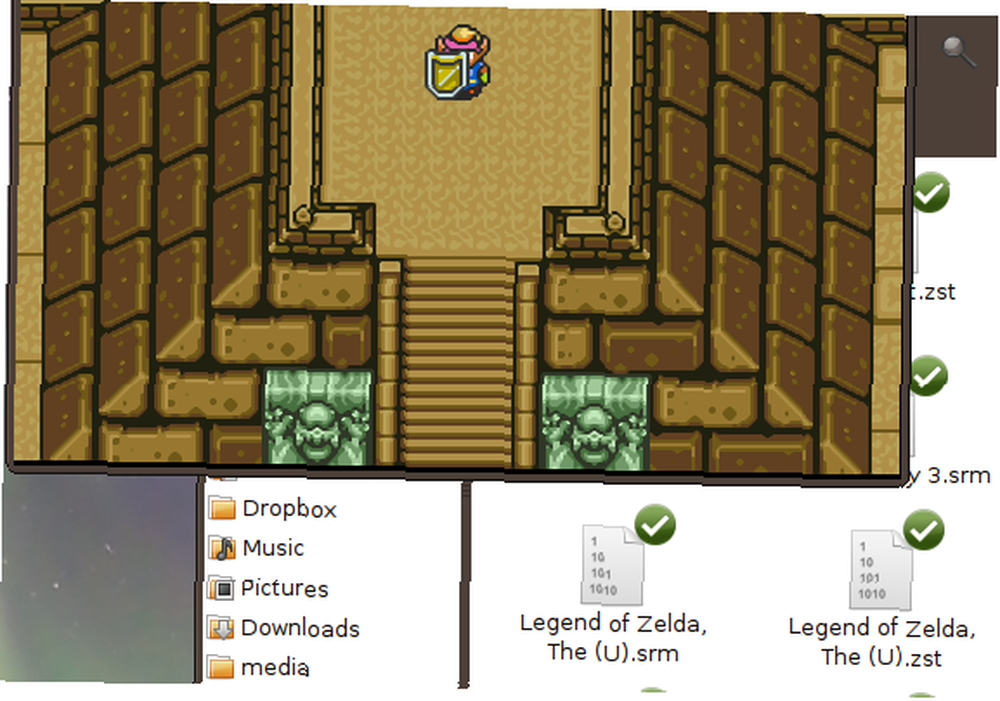
Er du en fan med retro-spil, der kan lide at altid have din emulator til rådighed. Sådan spiller du Old School Console-spil på computeren. Sådan spiller du Old School Console-spil på computeren? De fleste emulatorer giver dig mulighed for at konfigurere, hvor du skal gemme dine fremskridt til alle spil. Ret dit yndlingsprogram mod en dedikeret mappe i din Dropbox, og det vil gemme dit spil på alle dine computere uden nogen indsats fra din side.
Konklusion
Der har du det: fire unikke måder at kombinere Dropbox med programmer, du allerede bruger regelmæssigt. Det underliggende tema kan være det samme “”data fra et givet program synkroniserer automatisk mellem alle dine computere “” men tilføjelse af sådan automatisk synkronisering kan ændre den måde, du interagerer med dine computere.
Hvis din kalender har en dato på en computer, kan du få adgang til den på en anden. Hvis Link er ved at redde prinsessen på dit mediecenter, kan du afslutte jobbet på din netbook. Den bedste del: Når du først har konfigureret programmer på denne måde, sker alt uden nogen indblanding fra dig, så du kan fokusere på, hvad du arbejder på. Sådan fungerer computere.
Download Dropbox her, hvis du ikke allerede har gjort det. Tjenesten er gratis for en 2 gigabyte-konto, og du behøver ikke mere plads end det for at anvende de tricks, der er beskrevet ovenfor.
Har du dine egne Dropbox-mashups, du gerne vil dele? Vær venlig at dele; påpeg det i kommentarerne nedenfor.











